 |
Dimanche 21 décembre 2025 - 18:34 |
| Translate |
|
| Rubriques |
| Réseaux sociaux |
|
| Liste des jeux Amiga |
|
| Trucs et astuces |
|
| Glossaire |
|
| Galeries |
|
| Téléchargement |
|
| Liens |
|
| Partenaires |
|
| A Propos |
|
| Contact |
|

|
|
Note : texte et photos sous licence Creative Commons.
Amibian - l'émulateur Amiga pour le Raspberry Pi
De quoi a-t-on besoin ?
- Un Raspberry Pi.
- Un clavier et une souris.
- Carte SD de 2 Go ou plus.
- La distribution Amibian.
- Un Kickstart.
- Des fichiers ADF.
Amibian est facile à installer et doit simplement être configuré. Il existe déjà de nombreuses et très bonnes instructions sur Internet, mais il existe quelques écueils qui pourraient être difficiles à surmonter, surtout pour les débutants.

- Le contenu de la carte SD sera irrévocablement supprimé. Enregistrez les données avant de commencer ce guide.
- Évitez les charges statiques en touchant un objet mis à la terre, comme un radiateur. Utilisez un boîtier pour le Raspberry Pi et évitez tout contact direct.
- Ce guide ne prend pas en compte la sécurité. Pour sécuriser l'accès, d'autres étapes sont nécessaires qui ne sont pas décrites ici.
- Le Raspberry Pi devra peut-être être surcadencé. Cela peut surchauffer le matériel et se fait à vos propres risques.
- Ne retirez jamais l'alimentation lorsque le Raspberry Pi est utilisé. Arrêtez d'abord correctement le système Linux (entrez "1" dans le menu Amibian et confirmez avec "Entrée").
- Je n'assume aucune responsabilité pour tout dommage causé directement ou indirectement par ces instructions.
En général, Amibian peut être installé sur n'importe quel Raspberry Pi. La seule limitation est la vitesse d'émulation. Les Raspberry Pi Zero et 1 doivent absolument être surcadencés. Le Raspberry Pi 2 fonctionne déjà de manière acceptable, mais ce n'est pas la joie lorsqu'il s'agit d'émuler de démos et de jeux complexes. AmigaOS, en revanche, peut être utilisé sans aucun problème. Un Raspberry Pi 3/3B+ est rapide, mais il atteint aussi ses limites avec certains programmes. Si possible, un Raspberry Pi 3B+ ou plus récent doit être utilisé.

L'installation est relativement simple. L'image doit être copiée sur la carte SD. Le fonctionnement sous Windows, macOS et Linux est présenté ici. La carte SD doit avoir une taille de stockage d'au moins 2 Go.
Important : veuillez noter que les données de la carte seront écrasées. Toutes les données existantes seront supprimées ! Assurez-vous d'avoir choisi le bon lecteur de destination. Avant de commencer, nous devons télécharger la dernière version d'Amibian : gunkrist79.wixsite.com. Décompressez ensuite l'archive téléchargée.
Il existe plusieurs façons de copier l'image Amibian sur la carte SD. L'outil Etcher en fait partie (téléchargez-le ici). Etcher fonctionne sous Windows, macOS et Linux. Après l'installation, démarrez le programme et entrez le chemin d'accès à l'image Amibian et à la carte SD.
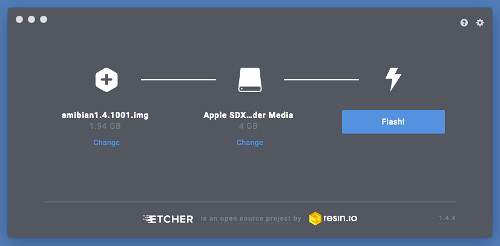
Configurer Amibian
Avant de passer à la configuration de l'émulateur, quelques éléments doivent être ajustés. Le point le plus important est probablement d'étendre le système de fichiers à la pleine capacité de la carte SD.
Étendre le système de fichiers
Lorsque le Raspberry Pi démarre pour la première fois avec la carte SD insérée, vous devriez voir l'interface graphique de l'émulateur. Vous terminez en cliquant sur "Quitter" et cela vous amène au menu Amibian. Ici, entrez la commande "raspiconf". Un menu devrait alors apparaître dans lequel vous devez sélectionner "Advanced options -> Expand Filsystem" (Options avancées -> Étendre le système de fichiers).
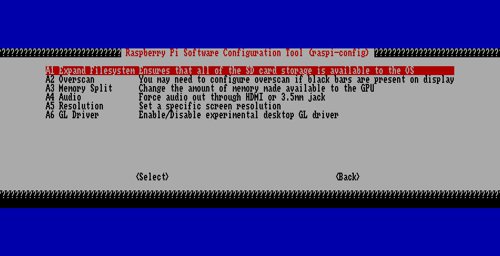
Personnaliser la disposition du clavier
Vous ne devez effectuer ce réglage que si vous n'utilisez pas un clavier avec une disposition anglaise, ce qui est généralement le cas. Une fois le Raspberry Pi redémarré, l'émulateur devrait être à nouveau visible. Encore une fois, vous terminez cela par "Quitter" et entrez la commande "raspiconf" dans la ligne de commande. Cette fois, sélectionnez l'élément "Locale options -> Change Keyboard Layout" (Options de localisation -> Modifier la disposition du clavier).
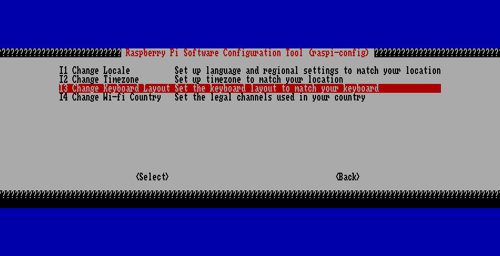
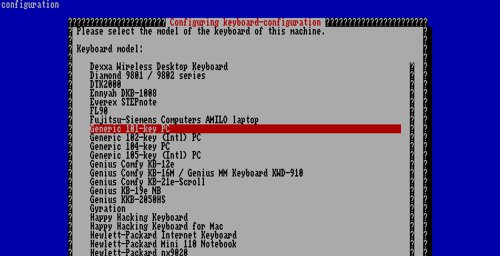
Configurer du WLan
Si la clé Wi-Fi est reconnue par Amibian, il vous suffit de saisir le SSID et le mot de passe. Voilà pour la théorie. Au moment de la rédaction de ces instructions (version Amibian 1.4.1001), je n'avais pas réussi à établir une connexion Wi-Fi avec un routeur. Ni avec le Raspberry Pi 2 ni avec le 3B+, qui dispose déjà d'un module Wi-Fi par défaut. D'après mes recherches, je ne suis pas seul. Je n'ai pu mettre à jour le système que via le câble Ethernet.
Si vous souhaitez quand même tenter cette étape, vous pouvez essayer ceci : sélectionnez "Settings -> Wifi" (Paramètres -> Wifi) dans le menu Amibian.

Le choix de l'émulateur
Amibian est livré avec deux émulateurs Amiga : Chips/UAE4ARM et AmiBerry. Amiberry est utilisé dans ce guide. Déterminez maintenant quel émulateur doit être chargé au démarrage du système. Dans le menu Amibian, sélectionnez l'option "Emulators configuration" (Configuration des émulateurs).
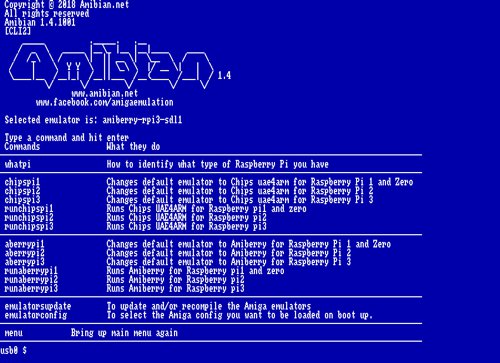
- aberrypi1 pour Raspberry Pi Zero ou 1.
- aberrypi2 pour Raspberry Pi 2.
- aberrypi3 pour Raspberry Pi 3.
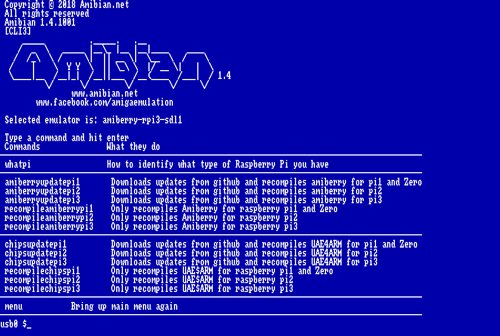
- amiberryupdatepi1 pour Raspberry Pi Zero ou 1.
- amiberryupdatepi2 pour Raspberry Pi 2.
- amiberryupdatepi3 pour Raspberry Pi 3.
Mettre à jour Amibian/Linux
Avant de commencer à configurer l'émulateur, Amibian/Linux doit être mis à jour. Dans le menu "Amibian", entrez la commande "update". Il recherchera la version actuelle d'Amibian puis mettra à jour le système Linux.
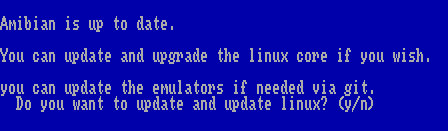
Kickstart
L'émulateur Amiberry a encore besoin de quelques fichiers pour pouvoir émuler un Amiga. L'un des fichiers les plus importants est le Kickstart. Le Kickstart requis dépend du système à émuler. Les versions les plus courantes sont la version 1.3 pour l'Amiga 500 et la version 3.1 pour l'Amiga 1200. Le Kickstart est encore aujourd'hui protégé par le droit d'auteur. Cela signifie que si vous le téléchargez quelque part, c'est illégal. Par conséquent, voici deux moyens par lesquels vous pouvez légalement l'obtenir :
- Extrayez le Kickstart d'un vrai Amiga.
- Achetez le Kickstart sur amigaforever.com.
Dans la colonne de gauche du gestionnaire de fichiers, allez dans le dossier "/media/USB". La clé USB a dû y être montée.
Passez à la colonne de droite du gestionnaire de fichiers à l'aide de la touche de tabulation. Là, recherchez le dossier "/root/amibian/amiga_files/kickstarts".
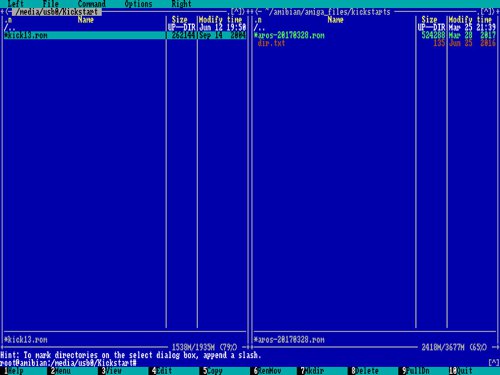
Fichiers ADF
Cette étape est facultative. Les fichiers ADF sont aussi transférés sur la carte SD. Mais vous pouvez tout aussi bien les laisser sur la clé USB et les charger ensuite à partir d'elle. Ensuite, copiez quelques fichiers ADF (images de disquette Amiga) sur la clé USB. Des fichiers ADF de jeux et de logiciels peuvent être trouvées sur gamescoffer.co.uk ou factor5.de, entre autres.
Alternativement, de vraies disquettes Amiga peuvent être converties en fichiers ADF, par exemple avec ADF-Blitzer. Les disquettes AmigaOS peuvent encore être trouvées aujourd'hui dans divers magasins rétro, dont Vesalia.
Copiez les fichiers ADF sur la clé USB et transférez-les sur le Raspberry Pi de la même manière que vous l'avez fait avec les fichiers Kickstart. La seule différence : le dossier cible est "/root/amibian/amiga_files/floppys".
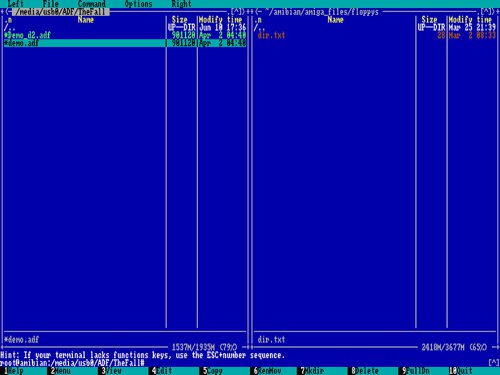
Au démarrage d'Amibian, l'émulateur défini, dans notre cas Amiberry, est chargé directement. Ici, vous devez effectuer quelques réglages pour que les programmes Amiga puissent être exécutés. Il serait trop long de mentionner ici tous les paramètres de l'émulateur, je me limiterai donc aux options les plus importantes. Dans l'exemple suivant, nous émulons un Amiga 500.
Sélectionnez d'abord "Amiga 500" sous "Quickstart -> Amiga model" (Démarrage rapide -> Modèle d'Amiga).
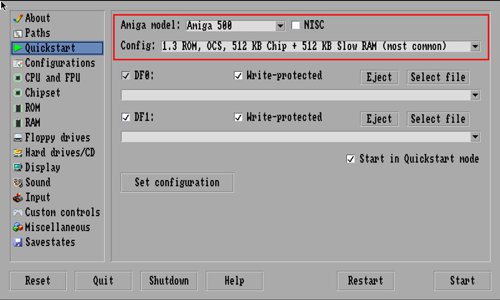

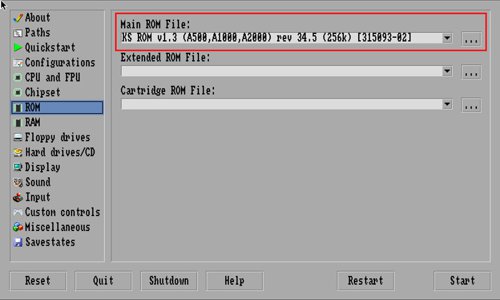
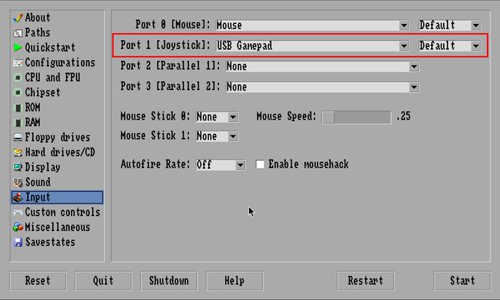
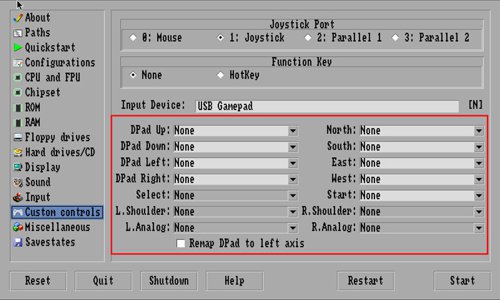
Enregistrez la configuration de l'émulateur
Les paramètres peuvent être enregistrés afin que l'émulateur n'ait pas besoin d'être reconfiguré à chaque redémarrage. Une fois les réglages effectués selon vos souhaits, enregistrez-les dans un fichier de configuration. On les retrouve sous "Configurations" (Configurations).
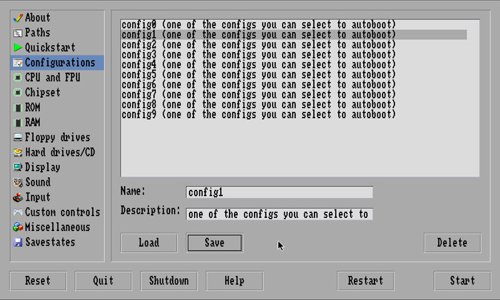
Configurer des disques durs virtuels
Par rapport à une disquette, un disque dur est rapide et offre beaucoup d'espace de stockage. Profitons de ces avantages. Mais il faut d'abord le créer. Il existe deux types de disques durs pouvant être intégrés. D'une part, il existe des disques durs "sous forme de dossiers" et d'autre part, il existe la possibilité de créer une image du disque dur. Dans ce guide, nous allons créer une image. Ceci est configuré sous "Hard drives/CD" (Disques durs/CD) en cliquant sur "Create hardfile" (Créer un fichier de disque dur).
Spécifiez ici les informations suivantes :
- Nom du périphérique : DH0.
- Amorçable : Oui.
- Priorité de démarrage : 0.
- Chemin : spécifiez ici le chemin souhaité avec le nom de l'image où l'image doit être enregistrée. Exemple : "/root/amibian/amiga_files/hdd/hdd.hf".
- Taille : la taille du disque dur virtuel en mégaoctets. Exemple : 500.
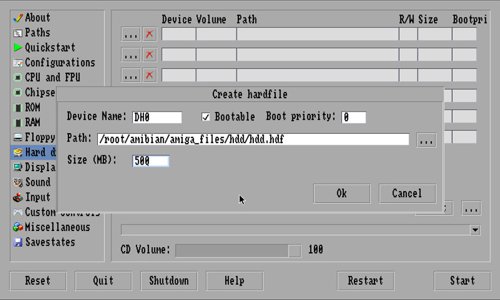
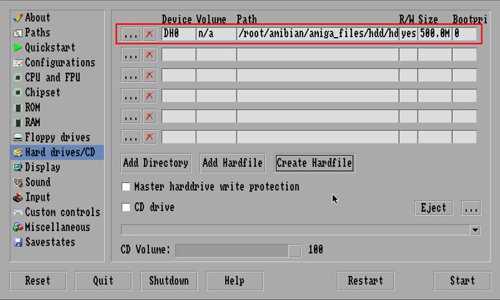
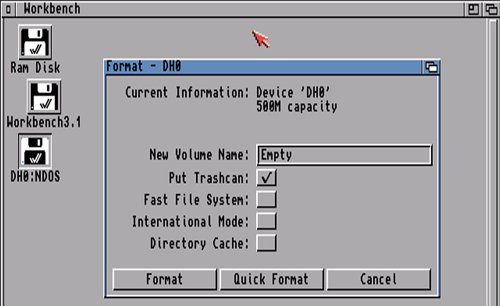
Après avoir démarré Amibian, vous voyez l'émulateur. Cependant, si vous voulez qu'une configuration enregistrée soit automatiquement chargée et que l'émulation démarre, vous devez effectuer certains réglages.
Chargez d'abord la configuration souhaitée ou créez-en une nouvelle et sauvegardez-la dans l'un des fichiers existants, config0 à config9. L'un de ces fichiers doit être utilisé. Les autres noms sont ignorés lors du processus de démarrage automatique.
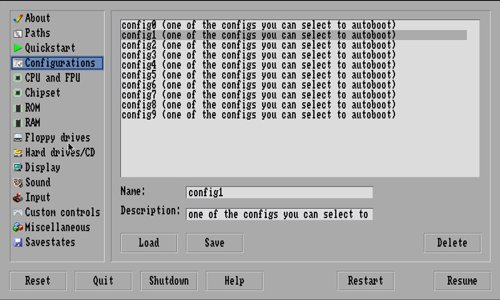
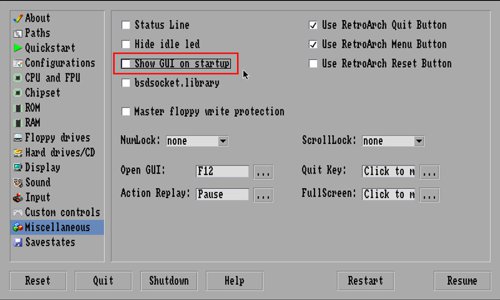
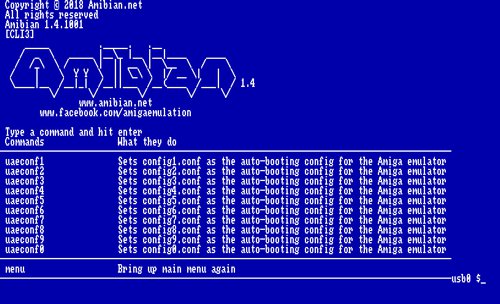
L'Amiga sur Internet
Non seulement le Raspberry Pi a accès à Internet (avec le matériel approprié), mais aussi l'Amiga émulé. Une seule option appelée "bsdsocket.library" située sous "Miscellaneous" (Divers) doit être activée.
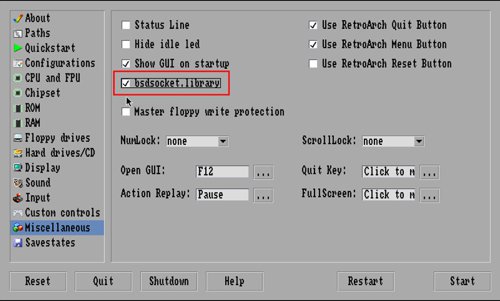
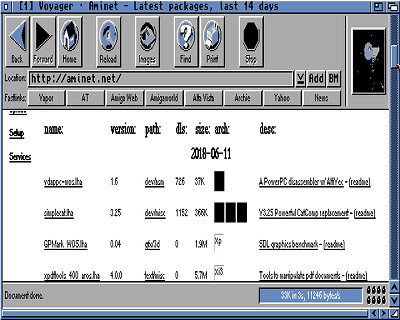
Le Raspberry Pi ne doit en réalité être surcadencé que si cela est absolument nécessaire, c'est-à-dire si la capacité de calcul n'est pas suffisante pour l'émulation. La chaleur supplémentaire peut réduire la durée de vie de l'appareil. De plus, des dissipateurs thermiques doivent absolument être installés sur les circuits intégrés. Un ventilateur supplémentaire est recommandé.

Raspberry Pi 2 : dans le menu "Amibian", entrez la commande "raspiconf" et sélectionnez l'option "Overclock" (Surcadençage) dans le menu. Ici, sélectionnez la fréquence souhaitée. Un Raspberry Pi 2, par exemple, peut être surcadencé de 900 à 1000 MHz.
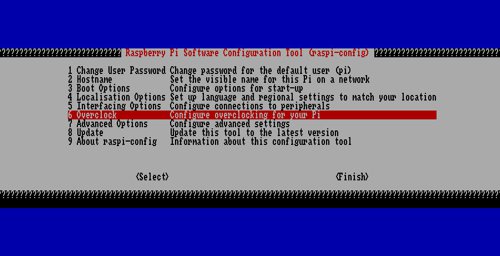
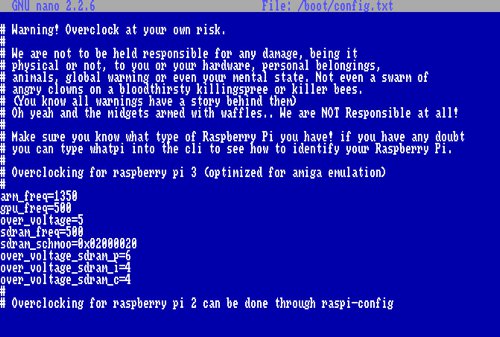
Le système doit alors être redémarré. Ce n'est qu'alors que les paramètres seront appliqués. La température de la puce graphique et du processeur peut être surveillée avec quelques commandes : www.cyberciti.biz.
Diode d'activité et bouton d'arrêt
Si vous installez le Raspberry Pi dans un boîtier, vous souhaiterez peut-être déplacer la diode d'alimentation et la diode d'activité SD à l'extérieur. Pour cela, certaines broches ont été configurées de telle sorte qu'il suffit de connecter les diodes et d'activer la fonction correspondante. Cela permet également d'installer un bouton d'arrêt. Cela signifie que le Raspberry Pi peut être arrêté en toute sécurité même sans clavier. Ceci est suivi par la commutation des diodes et du bouton. Faites attention à la polarité des diodes. Le conducteur noir est le pôle négatif :
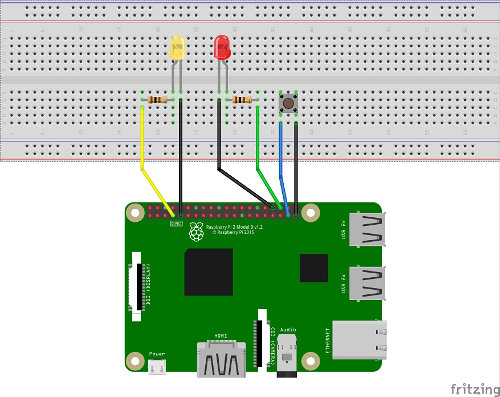
- Pour RaspberryPi 2 : dtparam=act_led_gpio=4
- Pour RaspberryPi 3 : dtoverlay=pi3-act-led,gpio=4
Avec un Raspberry Pi 3 par exemple, voici à quoi cela ressemble :
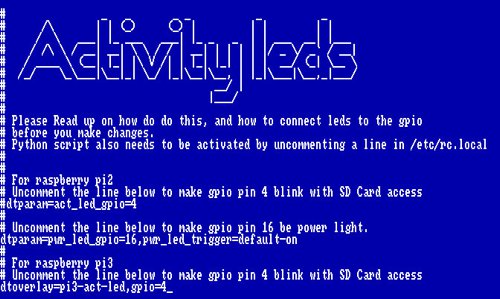
Ici, le dièse (#) devant "python /root/amibian/.activityleds/activityleds_shutdown.py &" doit être supprimé. Cela ressemblera à l'image suivante :
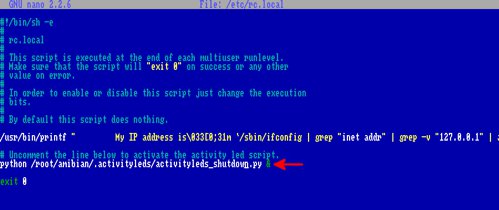
Notez que la diode d'activité indique l'activité de la carte SD, mais ne correspond pas forcément à l'activité du disque dur Amiga émulé.

|












